文章详情页
Win11怎么修改桌面分辨率?Win11设置桌面分辨率教程
浏览:147日期:2022-06-20 08:57:04
对于刚更新Win11系统的用户,有些不知道Win11怎么修改桌面分辨率。图标、对话窗口的大小比例都是由桌面分辨率决定的。这里就给大家带来Win11设置桌面分辨率教程。有需要的快来试试吧。
方法一
1、打开桌面开始菜单栏,选择设置。
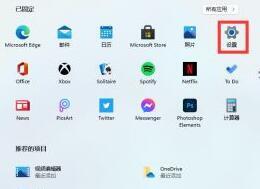
2、进入设置后,现在“系统”选项,单击后进入。
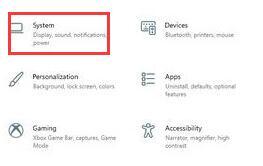
3、左侧有一个显示选项,单击进入后就可以显示桌面分辨率了。
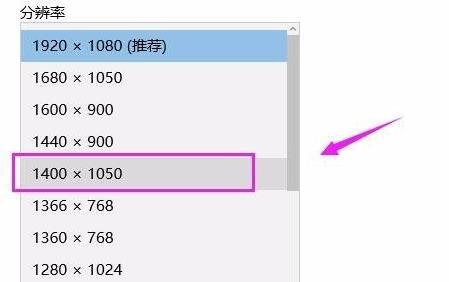
方法二
1、在桌面空白处单击鼠标右键,在菜单栏中知道到显示设置。
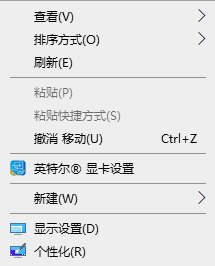
2、单击显示设置后,找到显示分辨率就可以设置了。
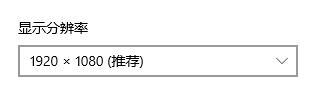
以上就是小编收集的win11系统的分辨率修改方法,希望对各位你有所帮助。
相关文章:
1. Win11Beta预览版22621.1180和22623.1180发布 附KB5022363内容汇总2. CentOS7开启 BBR为VPS加速详解3. Centos7安装Chacha20加密算法详解4. OPENBSD上的ADSL和防火墙设置配置5. vmware虚拟机无法ping通主机的解决方法6. 企业 Win10 设备出现开始菜单和任务栏快捷方式消失问题,微软展开调查7. MacOS13中wifi低数据模式什么意思? MacOS开启低数据模式的技巧8. CentOS7中无法找到pci find device函数的解决方法9. 七彩虹将星X15如何重装Win11系统?七彩虹将星X15重装系统Win11的教程10. Linux Mint系统怎么卸载程序? Linux卸载不需要应用的技巧
排行榜

 网公网安备
网公网安备